
O Apple Face ID facilita bastante a vida dos usuários do iPhone ao desbloquearem seus dispositivos mais modernos. No entanto, às vezes essa tecnologia falha e, você é levado à digitação de uma senha definida previamente. Mas, e se você esquecer essa senha? Existem maneiras de fazer esse desbloqueio. Neste artigo, você aprende como desbloquear um iPhone bloqueado que você esqueceu a senha.
1. Como desbloquear o iPhone usando o iTunes
Uma das maneiras para desbloquear um iPhone é realizar um reset de fábrica com a ajuda do iTunes. No entanto, você tem que colocar o iPhone no modo de recuperação primeiro. Isso requer que os botões do seu iPhone possam ser usados normalmente e o telefone não tenha problemas de hardware.
Para desbloquear o seu iPhone com o iTunes, siga os passos abaixo:
PASSO 1: Inicie o iTunes no seu computador. Se você está executando uma versão mais antiga do iTunes, certifique-se de atualizá-la para a versão mais recente antes de continuar.
PASSO 2: O iPhone não deve ser conectado ao computador neste momento. Pressione e segure os botões Volume Para Cima/Para Baixo e os botões Laterais até que o controle deslizante de desligamento de energia apareça. Arraste este controle deslizante e desligue seu iPhone.
PASSO 3: Agora conecte seu iPhone ao computador enquanto segura o botão Lateral. Continue a segurar este botão até que a tela do Modo de Recuperação seja exibida.
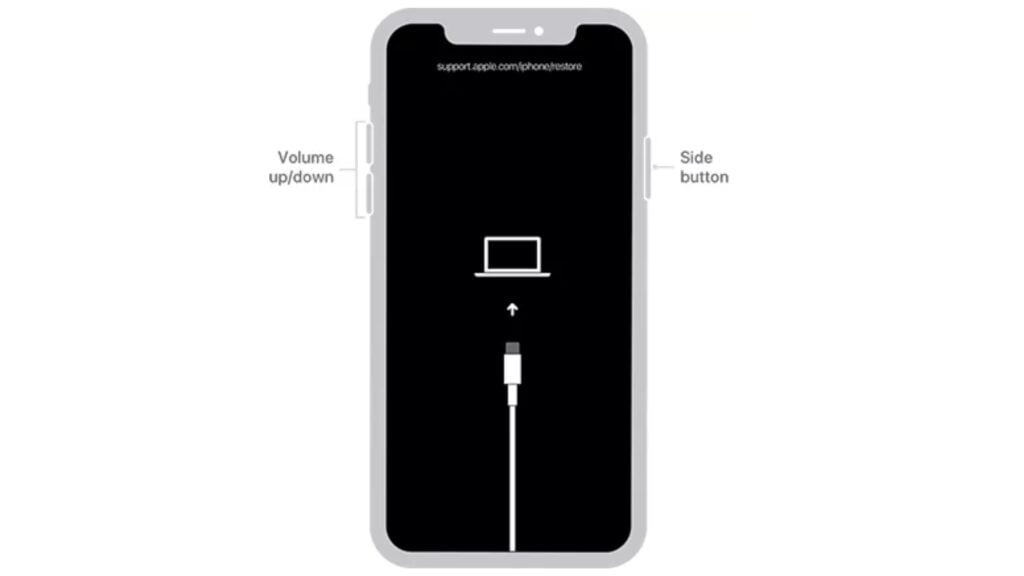
PASSO 4: Encontre seu iPhone no iTunes. Aperte “Restaurar” e aguarde o iTunes baixar o software correspondente à sua versão do iPhone.
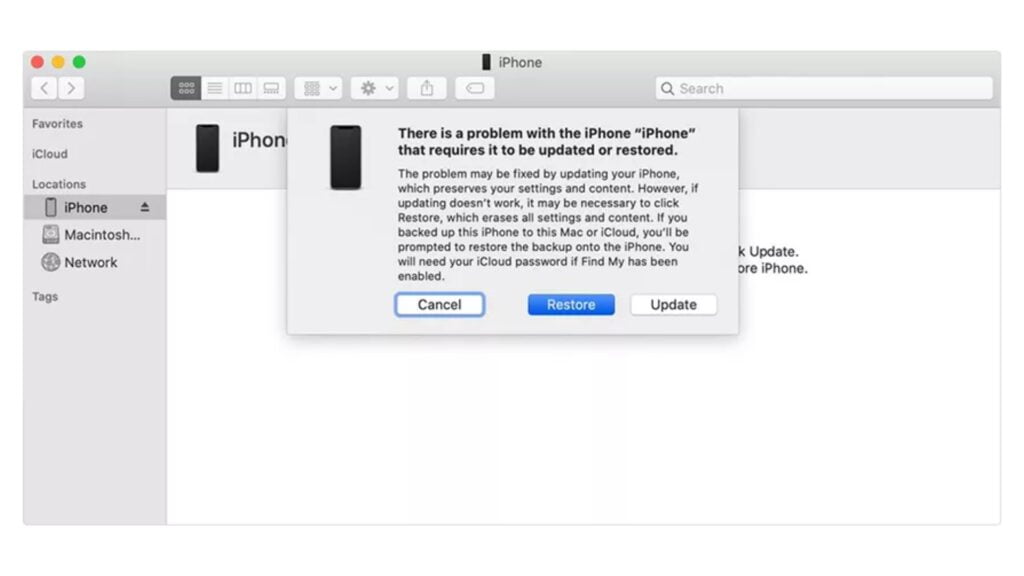
PASSO 5: Depois que o processo for concluído com sucesso, você poderá configurar seu iPhone como um novo dispositivo e renomear a senha de bloqueio de tela.
2. Melhor Alternativa para Desbloquear um iPhone Bloqueado
Desbloquear seu iPhone via iTunes ou iCloud pode ser complicado e cansativo. Assim, se você prefere fazer o desbloqueio com pouco esforço e sem ter que encontrar qualquer incômodo, então você precisará usar um software de terceiros. O PassFab iPhone Unlock talvez seja a melhor opção para você. Essa ferramenta pode ajudá-lo a deixar o iPhone desbloqueado sem bloqueio de tela com 100% de taxa de sucesso.
O PassFab iPhone Unlock facilita sua vida e desbloqueia seu iPhone de forma simples. Veja nos passos abaixo como é simples desbloquear um iPhone com o PassFab.
PASSO 1: Primeiro, baixe e instale o PassFab iPhone Unlock no seu computador.
PASSO 2: Após instalar o software, inicie-o e pressione “Iniciar” em Desbloquear Tela do iOS.
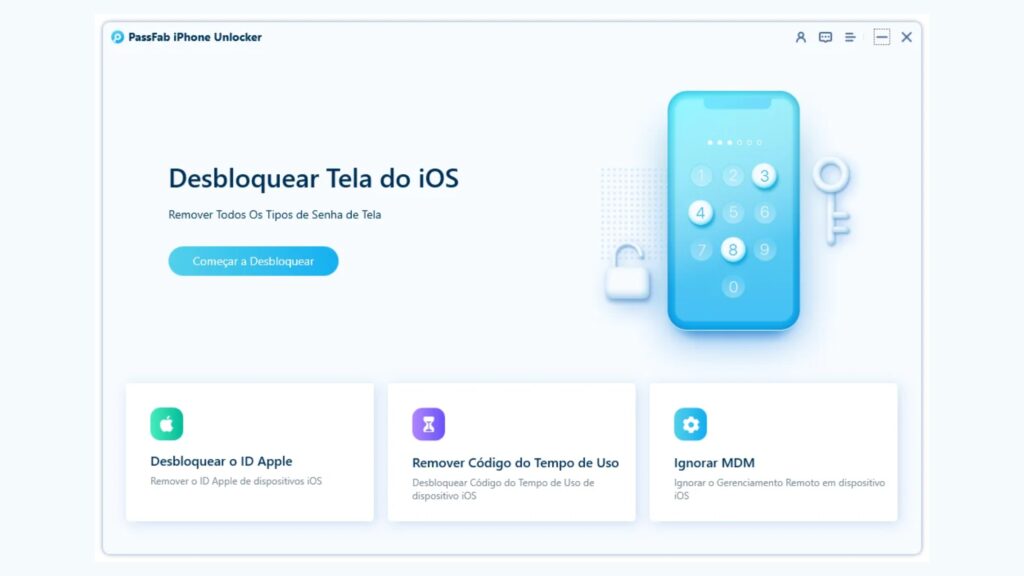
PASSO 3: Em seguida, conecte o iPhone ao computador usando um cabo USB. Depois disso, clique em “Próximo”.
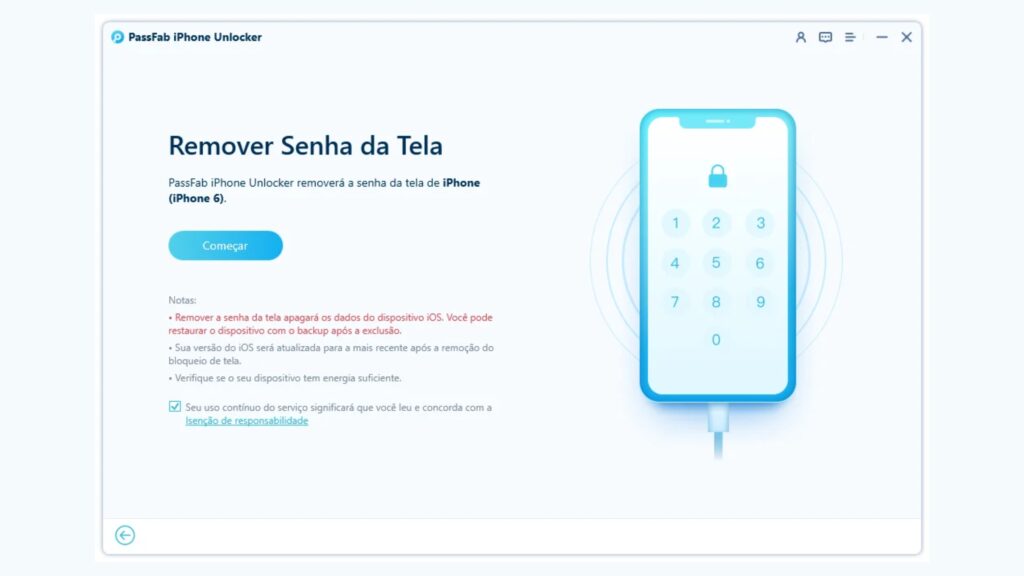
PASSO 4: Escolha um local de sua preferência e toque em “Download” para começar a baixar o pacote de firmware em seu computador.
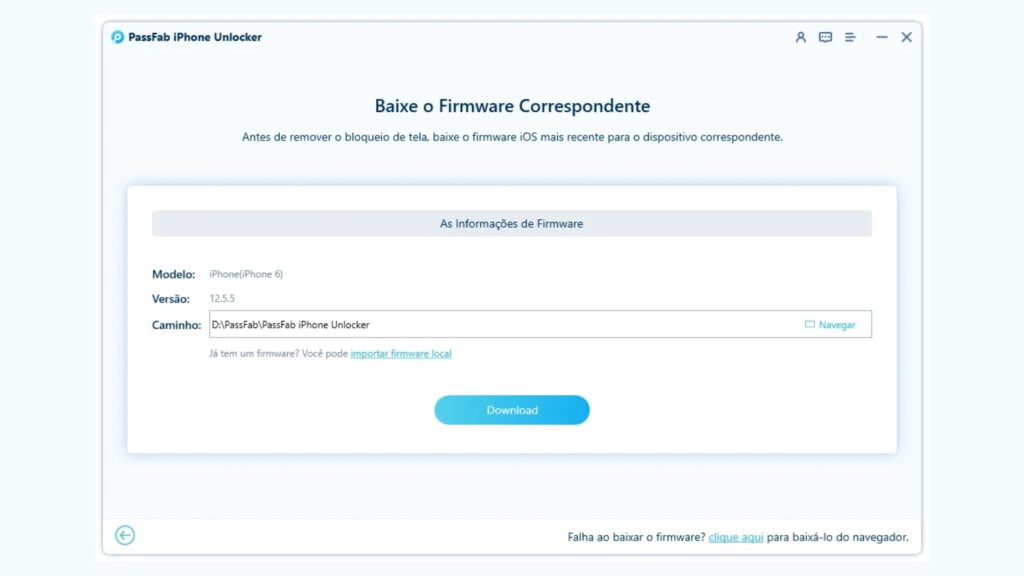
PASSO 5: Assim que o download tiver sido concluído com sucesso, clique no botão “Iniciar Remoção” para prosseguir.
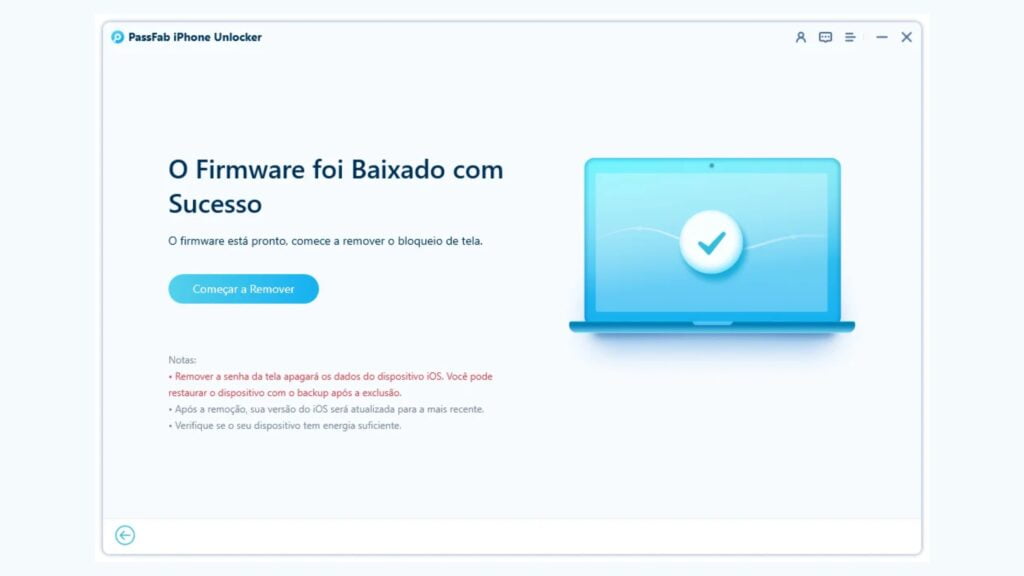
PASSO 6: Aguarde o processo ser concluído. Depois, você poderá configurar e usar seu iPhone sem um bloqueio de tela.
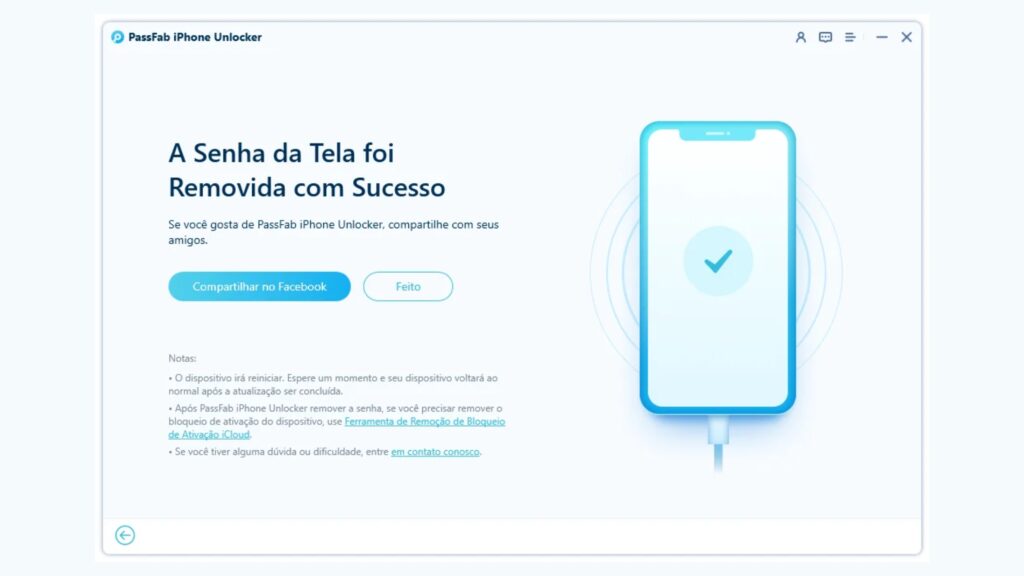
Conclusão
O PassFab iPhone Unlock é a melhor solução para o desbloqueio do seu iPhone sem complicações. Além disso, com ele, você pode: redefinir de fábrica o iPhone sem o Apple ID e Senha; remover o Apple ID do iPhone sem qualquer senha ou verificação; desligar a senha do tempo de tela no iPhone sem senha e perda de dados e; livrar-se da supervisão de terceiros e remover o MDM.
Assim, para qualquer problema que envolva senha ou não em seu iPhone, ter o PassFab iPhone Unlock instalado em seu computador faz todo sentido, sobretudo quando o assunto é o desbloqueio do iPhone, sem senha.
![[iPhone 15] IPHONE INDISPONÍVEL? 4 Soluções de Resolver -- Bloqueio de Segurança do iPhone](https://i.ytimg.com/vi/KZasuqoz3YE/hqdefault.jpg)